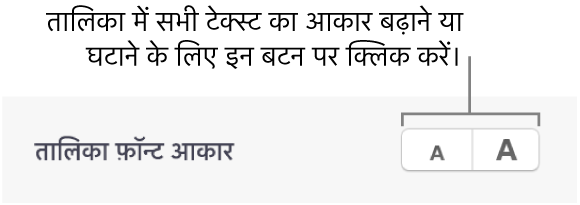Mac के लिए Numbers यूज़र गाइड
- स्वागत है
-
- Numbers का परिचय
- इमेज, चार्ट और अन्य ऑब्जेक्ट का परिचय
- स्प्रेडशीट बनाएँ
- स्प्रेडशीट खोलें या बंद करें
- टेम्पलेट वैयक्तिक बनाएँ
- शीट उपयोग करें
- परिवर्तनों को पहले जैसा करें या फिर करें
- अपनी स्प्रेडशीट सहेजें
- स्प्रेडशीट ढूँढें
- स्प्रेडशीट डिलीट करें
- स्प्रेडशीट को प्रिंट करें
- शीट की पृष्ठभूमि बदलें
- Numbers के लिए Touch Bar
- स्प्रेडशीट बनाने के लिए VoiceOver का उपयोग करें
-
- Numbers के साथ iCloud का उपयोग करें
- Excel या टेक्स्ट फ़ाइल इंपोर्ट करें
- Excel या किसी दूसरे फ़ाइल फ़ॉर्मैट में एक्सपोर्ट करें
- स्प्रेडशीट फ़ाइल आकार घटाएँ
- बड़ी स्प्रेडशीट को पैकेज फ़ाइल के रूप में सहेजें
- स्प्रेडशीट का पिछला संस्करण पुनर्स्थापित करें
- स्प्रेडशीट को स्थानांतरित करें
- स्प्रेडशीट को लॉक करें
- स्प्रेडशीट को पासवर्ड से संरक्षित करें
- टेम्पलेट बनाएँ और प्रबंधित करें
- Copyright

Mac पर Numbers में तालिका टेक्स्ट का स्वरूप बदलें
आप संपूर्ण तालिका या केवल विशिष्ट तालिका सेल के लिए टेक्स्ट का स्वरूप बदल सकते हैं।
तालिका टेक्स्ट के फ़ॉन्ट, आकार और रंग को बदलें
तालिका के समस्त टेक्स्ट को बदलने के लिए तालिका का चयन करें; विशिष्ट सेल का टेक्स्ट बदलने के लिए उन सेल का चयन करें।
फ़ॉर्मैट
 साइडबार में, “टेक्स्ट” टैब पर क्लिक करें।
साइडबार में, “टेक्स्ट” टैब पर क्लिक करें।“शैली” बटन पर क्लिक करें, फिर फ़ॉन्ट, आकार, रंग या वर्ण शैली (जैसे कि बोल्ड या इटैलिक) बदलने के लिए फ़ॉन्ट सेक्शन के टेक्स्ट नियंत्रणों का उपयोग करें।
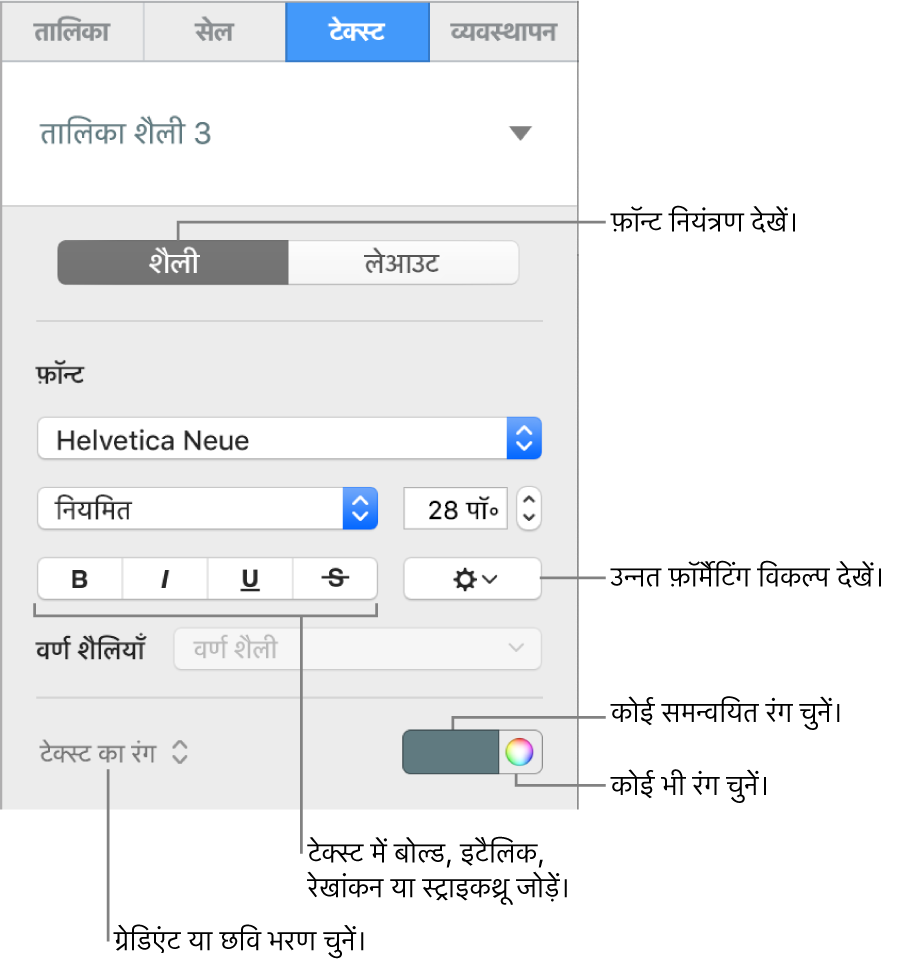
नोट : “वर्ण शैलियाँ” मेनू से कोई वर्ण शैली लागू करने के लिए बस उस टेक्स्ट का चयन करें जिसे आप बदलना चाहते हैं। यदि कोई सेल, पंक्ति या पूरी तालिका चयनित है, तो आप इस मेनू से कोई शैली नहीं चुन सकते हैं।
पूरे तालिका टेक्स्ट का फ़ॉन्ट आकार बदलें
आप तालिका के सभी टेक्स्ट का फ़ॉन्ट आकार आनुपातिक रूप से बढ़ा या घटा सकते हैं।
तालिका पर क्लिक करें, फिर फ़ॉर्मैट
 साइडबार में तालिका टैब पर क्लिक करें।
साइडबार में तालिका टैब पर क्लिक करें।साइडबार के “तालिका फ़ॉन्ट आकार” सेक्शन के बटन पर क्लिक करें।